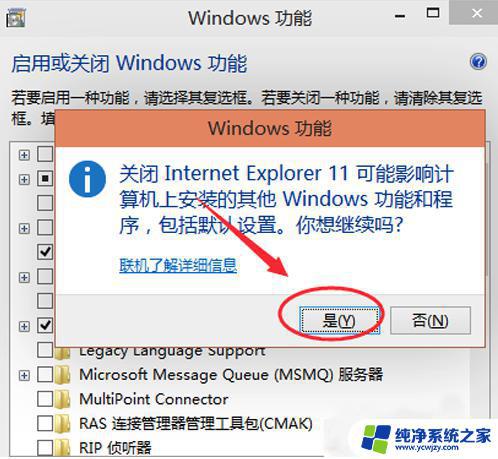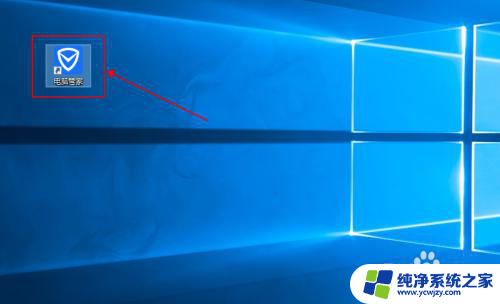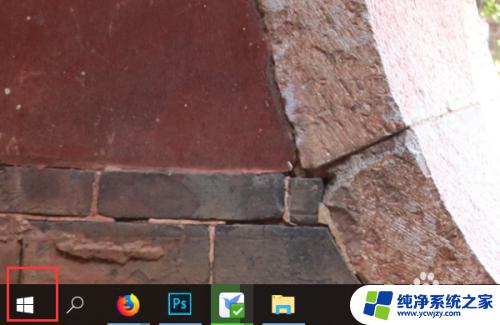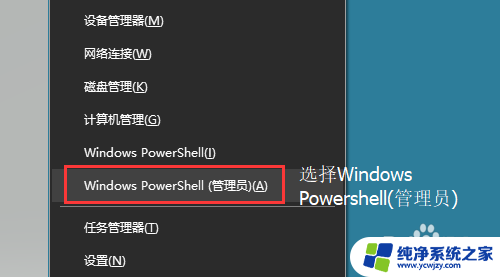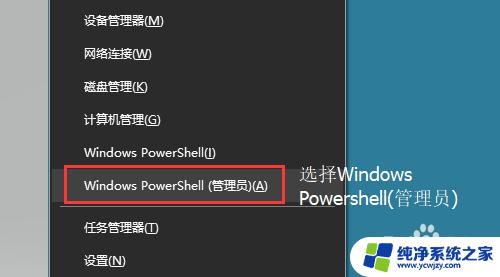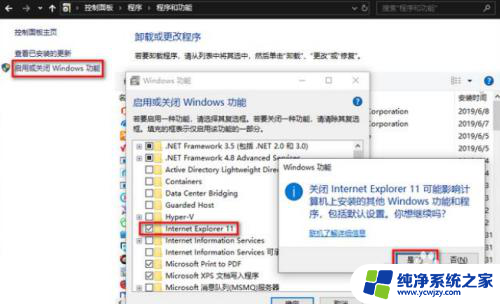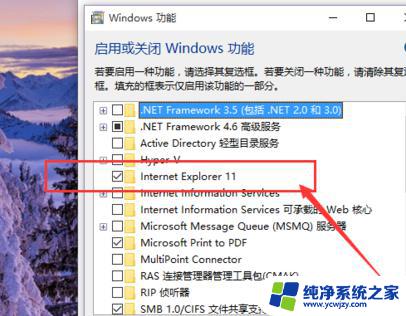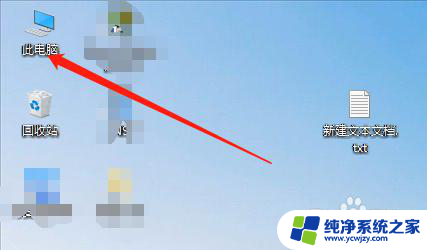win10 删除ie Win10系统如何彻底卸载IE浏览器
win10 删除ie,在如今的互联网时代,浏览器已成为我们日常生活中必不可少的工具之一,然而随着技术的不断发展,用户对于浏览器的需求也不断提升。在Windows 10操作系统中,自带的IE浏览器可能无法满足一些用户的需求,因此需要进行卸载。那么如何才能彻底卸载IE浏览器呢?本文将为大家介绍一些方法,帮助大家轻松实现此目标。
操作方法:
1.点击Win系统的菜单按钮,再点击弹出菜单里的控制面板。如下图所示。
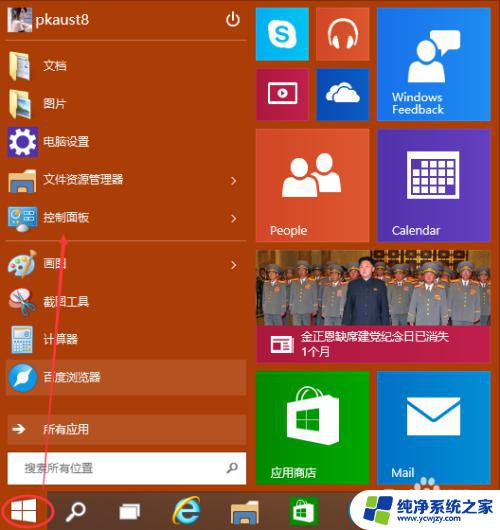
2.点击控制面板窗口里的“程序”,如下图所示。
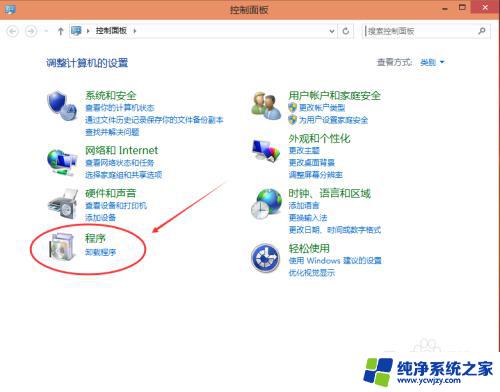
3.在程序窗口里点击启用或关闭Windows功能。如下图所示。
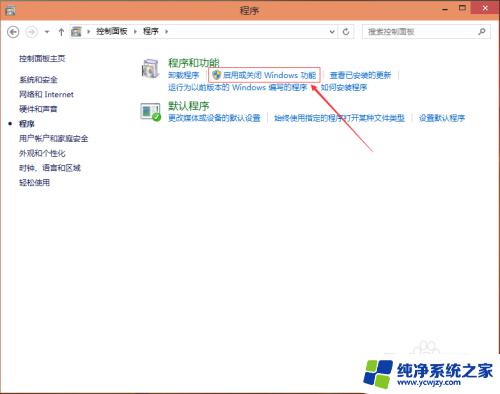
4.点击后弹出Windows功能对话框,找到Inetrnet Explorer 11,点击前面的勾勾,将其勾勾去掉,如下图所示。
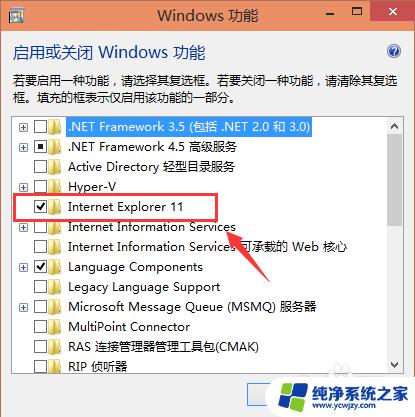
5.去掉Inetrnet Explorer 11浏览器前面的勾勾时,弹出提示关闭Inetrnet Explorer 11可能会影响计算机上安装的其他Windows功能和程序对话框,点击是,如下图所示。
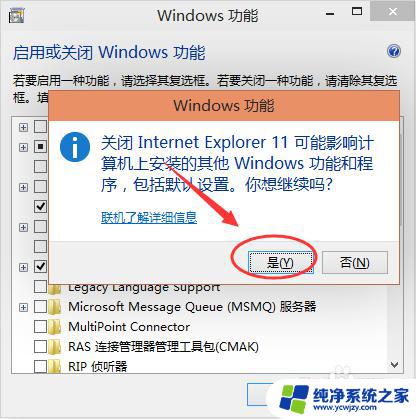
6.IE浏览器前的勾勾去掉了,点击确定,如下图所示。
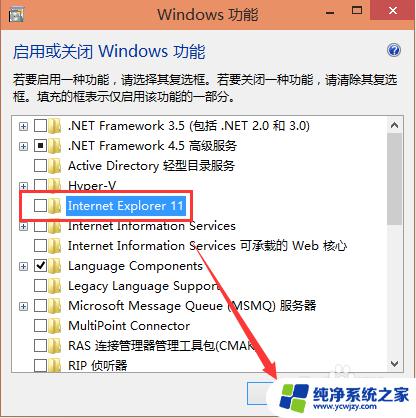
7.稍等一会,IE浏览器就被卸载了。系统提示需要重启电脑IE浏览器的变更才会生效。如下图所示。
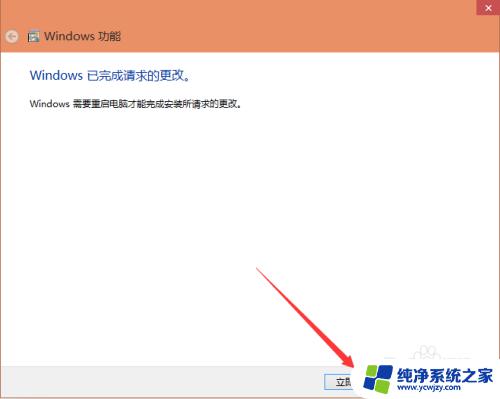
以上就是删除win10中IE浏览器的全部内容的方法,如果您遇到这种情况,可以尝试按照本文所述的方法来解决,希望对您有所帮助。